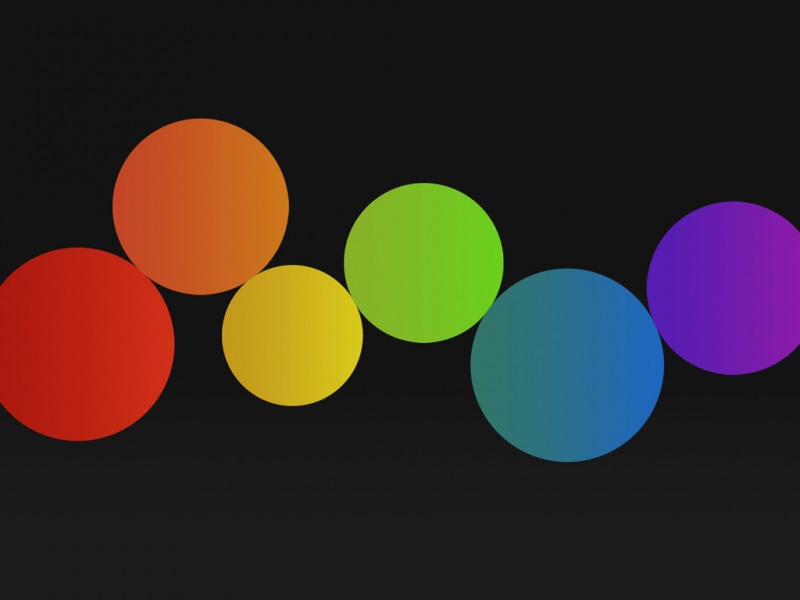使用VSTS的Git进行版本控制(二)——提交保存工作
当对文件进行更改时,Git将在本地仓库中记录更改。可以通过选择变更来提交的对应更改。提交总是针对本地的Git仓库,因此不必担心提交是完美的,或者准备好了与他人共享。当继续工作的时候,可以做出更多的提交。当准备好分享的时候,可以把这些变更推送给别人。
一次提交中包含什么?
Git提交包含以下内容:
提交更改的文件。Git保存所有文件更改的内容。这使它保持快速并且允许智能合并。对父提交的引用。Git使用这些引用管理代码历史记录。描述提交的信息。当创建提交时,将此消息传递给Git。确保该信息描述清晰并切中要点。
任务1:提交变更
1.打开Visual Studio
2.进入Team Explorer主页面
3.打开01_Demos_ASPNET5解决方案
4.展开MyHealthAPI project。进入controller文件夹并修改任何一个控制器。在编写代码时,Visual Studio会自动跟踪更改。
5.在Team Explorer中打开Changes。输入提交信息并选择Commit All为变更创建一个新的提交。
6.当其他团队成员更新仓库中的代码时,需要将更改与自己的代码同步。从team explorer中打开同步视图。
任务2:同步变更
1.在同步之前,获取提交记录来查看团队所做的更改。获取变更记录不会将提交合并到本地仓库中。需要拉取变更,将它们合并到本地仓库中。
2.同步变更后推送提交。
3.返回到VSTS项目,点击Code | History查看提交记录
任务3:缓存区
暂存区变更允许在传递其他文件中所做的更改时,有选择地将某些文件添加到提交中。将不希望提交出现在缓存区的文件忽略,例如缓存文件、日志和其他可能发生更改的文件。